SwitcHub-8s
Руководство по установке
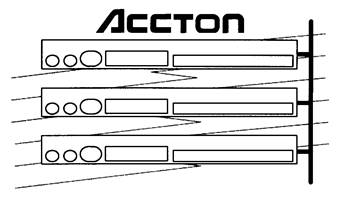
SwitcHub-8s
8-Port Ethernet Switching Hub
Руководство по установке

Об этом руководстве
Это руководство предназначено для установки Switch-8s от Accton.
Руководство затрагивает следующие темы:
æОписание изделия, краткий обзор важных особенностей и
технических характеристик
æКраткое описание SwitchHub-8s
æОписание существенно значимых компонентов устройства
включая LED индикаторы, кнопки и переключатели
æПроцедура установки аппаратного средства
æСистемные установки и конфигурация
æПрименения
v
Содержимое упаковки
Осторожно распакуйте содержимое упаковки и сверьте содержимое с
контрольным списком приведенным ниже.
Контрольный список
-
Switch-8s (Модель № EH2002)
-
Один сетевой кабель переменного тока
-
Четыри резиновых подушки
-
Руководство по установке
Пожалуйста немедленно сообщите вашему дилеру если какие-то части
несоответствуют, отсутствуют или повреждены.
По возможности, сохраните картон включая оригинальные упаковочные
материалы. Используйте их снова для упаковки устройства в случае
возвращения его в ремонт.
Для осуществления возможности модернизации и гарантийной
модернизации изделия, заполните Регистрационную Карту Владельца
и отошлите ее в технологическую корпорацию Accton.
vii
Содержание
Глава 1 : Введение 1-1
SwitchHub-8s 1-1
EthernetSwitch (Switch-8s) от Accton 1-1
Особенности SwitchHub--8s 1-3
Глава 2 : Описание аппаратного обеспечения 2-1
Передняя панель 2-1
Панель SwartWatch™ LED 2-1
PWR/CPU 2-2
Режим визуального отображение состояния порта 2-2
Столкновение (Режим визуального отображения) 2-2
Передача (Режим визуального отображения) 2-3
Прием (Режим визуального отображения) 2-3
Компоновка (Режим визуального отображения) 2-4
Эффективность системы( режимы Util%, Filter% & Foward%) 2-4
Demo(Демонстрация визуального режима) 2-6
Diag( Диагностика визуального режима) 2-6
Полная/Половина( Настройка соединения) 2-7
Кнопка выбора конфигурации 2-8
Ethernet порты 2-9
Порты RJ-45 2-9
Комбинационные порты 6-8 2-9
Переключатель для порта “ гирляндового ” соединения 2-10
Задняя панель 2-10
Переключатель электропитания 2-10
Гнездо электропитания 2-10
Кнопка сброса 2-10
Забиваем Сайты В ТОП КУВАЛДОЙ - Уникальные возможности от SeoHammer
Каждая ссылка анализируется по трем пакетам оценки: SEO, Трафик и SMM.
SeoHammer делает продвижение сайта прозрачным и простым занятием.
Ссылки, вечные ссылки, статьи, упоминания, пресс-релизы - используйте по максимуму потенциал SeoHammer для продвижения вашего сайта.
Что умеет делать SeoHammer
— Продвижение в один клик, интеллектуальный подбор запросов, покупка самых лучших ссылок с высокой степенью качества у лучших бирж ссылок.
— Регулярная проверка качества ссылок по более чем 100 показателям и ежедневный пересчет показателей качества проекта.
— Все известные форматы ссылок: арендные ссылки, вечные ссылки, публикации (упоминания, мнения, отзывы, статьи, пресс-релизы).
— SeoHammer покажет, где рост или падение, а также запросы, на которые нужно обратить внимание.
SeoHammer еще предоставляет технологию Буст, она ускоряет продвижение в десятки раз,
а первые результаты появляются уже в течение первых 7 дней.
Зарегистрироваться и Начать продвижение
xi
SwitchHub-8s Руководство пользователя
Глава 3: Установка аппаратного средства 3-1
Предварительные требования 3-1
Установка аппаратного средства 3-2
Состыковка концентраторов без стоек 3-2
Установка концентраторов на стойки 3-3
Соединение концентраторной системы 3-4
Подключение к Ethеrnet магистрали 3-4
Соединение в стык 3-5
Включение в сеть 3-5
Глава 4 : Настройка и конфигурация 4-1
Настройка системы 4-1
Диагностические тесты 4-1
После включения питания 4-1
Во время нормальной работы 4-1
Использование кнопки для выбора конфигурации 4-2
Состояние индикаторов 4-3
Глава 5 : Применение 5-1
Многопортовый мост 5-1
Централизированные файлы серверы 5-2
Акселератор 5-3
Приложение А : Технические характеристики А-1
Физические характеристики А-1
Соответствие стандартам А-2
Приложение В : Служба поддержки В-1
Регистрация изделия B-1
Прикладное сообщение В-1
Служба ремонта В-1
Модернизация и расширение прог аммного обеспечение В-1
Электронные доски объявлений (BBS) B-2
x Содержание
SwitchHub-8s Руководство пользователя
Интерактивный факс ( США офис ) В-3
Техническая поддержка В-3
Ограниченная гарантия В-4
Возмещение ущерба покупателю В-4
Процесс возвращения В-5
Глоссарий
Алфавитный указатель
Список рисунков
Рисунок 2-1 Передняя панель 2-1
Рисунок 2-2 Панель SwartWatch™ LED 2-1
Рисунок 2-3 RJ-45 и комбинационные Ethernet порты 2-10
Рисунок 2-4 Задняя панель 2-10
Рисунок 3-1 Состыковка концентраторов без стоек 3-2
Рисунок 3-2 Установка концентраторов на стойки 3-3
Рисунок 5-1 SwitchHub используемый как
многопортовый мост 5-1
Рисунок 5-2 SwitchHub используемый для централизации
файлов серверов 5-2
Рисунок 5-3 SwitchHub используемый как акселератор 5-3
Содержание xi
Глава 1: Введение
SwitchHub-8s
Ethernet Switch признается одним из самых важных компонентов
оборудования для сегодняшней сетевой технологии. Он
поддерживает одновременную передачу многократных пакетов
через внутреннюю структуру переключения, обеспечивая высоко-
эффективную параллельную LAN архитектуру.
Ethеrnet Switch обрабатывает сетевые пакеты нестандартным
способом , что позволяет достигать низкого времени ожидания и
высокой скорости пересылки пакета. Этот переключатель читает
MAC адрес уровня приемника, ищет таблицу распределения, по
которой находит порт подключенный к приемнику и затем пере-
дает пакет к уже соответствующему порту, обеспечивая полную
передачу. Такая особенность быстрой пересылки создает воз-
можность подключения в сеть серверов, сокращения критических
Сервис онлайн-записи на собственном Telegram-боте
Попробуйте сервис онлайн-записи VisitTime на основе вашего собственного Telegram-бота:
— Разгрузит мастера, специалиста или компанию;
— Позволит гибко управлять расписанием и загрузкой;
— Разошлет оповещения о новых услугах или акциях;
— Позволит принять оплату на карту/кошелек/счет;
— Позволит записываться на групповые и персональные посещения;
— Поможет получить от клиента отзывы о визите к вам;
— Включает в себя сервис чаевых.
Для новых пользователей первый месяц бесплатно.
Зарегистрироваться в сервисе
параметров( узких мест), повышения производительности сети и
доступности серверов. Ethernet Switch может также использо-
ваться для сегментации существующих концентраторов, что
улучшит полную эффективность.
Ethernet Switch от Accton (SwitchHub-8s)
SwitchHub от Accton - улучшенное решение. Он поддерживает
5 10 Mbps(МегаБод в секунду ) RJ-45 портов и 3 10 Mbps
комбинационных порта TP/AUI/BNC, для с вязи с другими под-
сетями или напрямую к серверу или рабочей станции . Структура
переключения соединяется в перекрестную матрицу переключе-
ний, которая позволяет одновременную передачу многократных
пакетой через переключаемые концентраты( то есть одновремен-
но может быть установлено до 4 переключений маршрута , c каж-
дого пути пересечение двух портов). Такое устройство может
быть использовано для разделения сетей с большей эффективностью чем мосты и маршрутизаторы.
1-1
SwitchHub-8s Руководство пользователя
Здесь выполняется переключение “ on-the-fly ” , которое посылает пакет в соответствующий порт приемника в соответствии с его адресом сосканированным с заголовка пакета. Такая технология сокращает время ожидания передачи пакета до 20 микросекунд или меньше. В сравнении с мостами это время составляет приблизительно 800 микросекунд , а для маршрутизаторов 1800 микросекунд, оба из них перед тем как пакет будет передан сохраняют его полностью , в то время как Ethernet Switch может передавать его квантами повышая тем самым эффективность сети.
SwitchHub может выполнять функции моста, такие как фильтрация пакета , изучение адреса и пересылка фрейма. Концентратор фильтрует пакеты чей адрес приемника находится в том же сегменте что и адрес источника.
, , , , , , , , , , , , , , , , , , , , , , ,
( Общие сведения )
1-2 Краткий обзор
SwitchHub-8s Руководство пользователя
Особенности SwitchHub-8s
l Соответствие спецификации IEEE 802.3 и 10BASE-T стандарту
l Обеспечивает 5 независимых RJ-45 и 3 TP/AUI/NBC комбина-
ционных порта
l Один переключатель гирляндового подключения для связи с
совместимыми концентраторами
l Обеспечивает автоматическое определения среды для комби-
национных портов
l Поддержка операции как половины так и полного дуплекса
l Общая “ширина полосы” до 10 Мега бод за секунду( или даже
больше при использовании передачи полный дуплекс )
l Использование технологии “on the fly” в передаче пакета
l “ Прозрачная” поддержка функций моста
l 64K буфер на каждый порт
Краткий обзор 1-3
SwitchHub-8s Руководство пользователя
ä Таблица распределения содержащая 4К на порт для хранения
МАС адреса рабочей станции
ä Самообучающиеся функции для формирования информацион-
ной базы данных распределения
ä Для отыскания информации из таблиц распределения исполь-
зуется быстрая схема хеширования
ä Обеспечивается фильтрация и пересылка функций для каждого
порта, выполняется 100% фильтрация и пересылка всех
Ethernet пакетов со скоростью 14 800 пакетов за секунду
ä Перекрестная матрица переключений обеспечивающая парал-
лельное действие до 8 сегментов одновременно
ä Панель LED индикаторов для полного наблюдения за услови-
ми переключения и индивидуальным состоянием порта
ä Визуальное отображение состояния использования портов
ä Поддержка настольной установки или на стойках
1-4 Краткий обзор
Глава 2:
Описание
аппаратного обеспечения
Эта глава описывает особенности аппаратного обеспечения. Иллюстрации передней и задней панелей показывают индикаторы устройства, кнопку конфигурации , порты и переключатели. Перед тем как подключать любое сетевое устройство, внимательно прочитайте эту главу. Для более удобного управления и контроля за функциями концентратора , самостоятельно ознакомтесь с LED индикаторами передней панели и кнопками для выбора конфигурации.
Передняя панель
Передняя панель устройства включает LED индикаторы для наблюдения , кнопку выбора конфигурации, 5 Ethernet портов и 1 комбинационный порт (TP/AUI/BNC).Заметьте, что 1 порт всегда резервируется как “гирляндовый “ и может быть использован для подключения других концентраторов.

LED панель SmartWatch
™
Массив индикаторов полностью отражающих состояние устройства расположен на передней панели с левой стороны. Потребление электроэнергии , состояние подключения к портам , сравнительное использование сетевых ресурсов и результаты диагностических
тестов. Следующий рисунок показывает LED индикаторы.

2-1
SwitchHub-8s Руководство пользователя
PWR/CPU
Цвет: Зеленый
Метка : CPU
Функция: индикатор питания
| Действие LED Состояние Индикация
|
|
Мигающий свет включен Устройство принимает питание
CPU работает
|
|
Не светится выключен Питание отключено .Энергия не
поступает
|
|
Режим визуального отображения состояния порта
Цвет: Зеленый
Метка : Положение
Функция: Индикатор визуального отображения состояния порта.
Эта функция установлена по умолчанию , но ее воз-
можно изменить используя кнопку конфигурации, как
описано дальше в этой главе.
Действие LED Состояние Индикация
|
|
Когда эти индикаторы освещены, состояние порта отображается индикаторами следующим образом :
Столкновение (Режим визуального отображения )
Цвет : Зеленый и оранжевый
Активные LEDs 4 ряда помеченных Collision ( Столкновение)
Функция : Индикатор скорости столкновения столкновения
SwitchHub-8s Руководство пользователя
Столкновения имеют место, когда два или более устройств подключенные к концентратору пытаются одновременно передавать данные в сеть. Когда происходит столкновения, устройства зависают и затем предают данные уже после случайных периодов ожидания. Из-за различных периодов ожидания у различных устройств, последовательные столкновения маловероятны. Сollision LEDs помогают менеджеру сети осуществлять текущий контроль за процентом столкновений пакетов встречающихся вне общих пакетов полученных конценраторов. Индикаторы столкновений помечены строкой для отображения процентного отношения столкновений. Когда столкновение достигло уровня помеченного на LED дисплее, загорается соответствующий индикатор. Для примера, если процент столкновения пактов равен одному, LED помеченный как 1% загорается. Однако, если столкновения превысили 1% ( например 30%), все предыдущие индикаторы ( такие как 1,5,10) также будут светиться.
Передача
(Режим визуального отображения )
Цвет: Зеленый
Активные LEDs Ряд LED помеченный как Transmit
Функция: Отображение передающегося трафика
Действие LED Состояние Индикация
|
|
Мигающий свет Включен Обозначает порт передающий паке-
ты;
мигание пропорционально трафуку
проходящему через порт.
|
|
Прием
(Режим визуального отображения )
Цвет: Зеленый
Активные LEDs Ряд LED помеченный как Receive
Функция: Отображение принимающегося трафика
Действие LED Состояние Индикация
|
|
Мигающий свет Включен Обозначает порт принимающий паке-
ты; мигание пропорционально трафу-
ку проходящему через порт.
проходящему через порт.
|
|
 
Не светится Выключен С этим портом связь не установле-
на.
|
|
 
SwitchHub-8s Руководство пользователя
Связь
( Режим визуального отображения )
Цвет: Зеленый
Активные LEDs Ряд LED помеченный как Link
 Функция: Отображение принимающегося трафика Функция: Отображение принимающегося трафика
| Мигающий свет Включен Отображает связь с портом. |
|
Действие LED Состояние Индикация
|
|
Поиск неиправностей
Если Link LED не светится, когда устройство подключено к соответсвующему порту, проверьте что конценратор и усторойство не обесточены. Для подключения устройства к концентратору используйте кабель витыя пара, убедитесь, что длина кабеля не превышет 100 метров. Вам следует пользоваться стандартным кабелем не пересекающимся с другими специализироваными кабелями.
Эффективность системы
(Util %, Filter% & Forward% режимы визуального отображения)
Связь
( Режим визуального отображения )
Цвет: Зеленый, Оранжевый и Красный
Активные LEDs Ряд LED помеченный как %
Функция: Отображение функциональной скорости отображения для каждого порта в зависимости от выбраннго режима. ( Ссылайтесь на раздел Кнопка выбора конфигурации, описанного далее.)
Отображения процента использо-
вания LAN
|
|
Util% -
% LEDs обозначает процент данных передававшихся по сети.
. . . . . . . . . . .. . . . . . . . . . . . . . . . . . . . . . . . . .. . . . . . . . . . . . . . . . . . . . . . . . . . .
( описание индикаторов )
2-4 Описание аппаратного средства
SwitchHub-8s Руководство пользователя
Визуальный режим Forward% -
Отображает процент пакетов, которые должны быть переданы мостом к другому порту концентратора.( т.е. другому LEN сегменту или содсоединенной рабочей станции ).
Визуальный режим Filter% -
Отображает процент пакетов, которые должны быть отфильтрованы
Demo
( Демонстрация визуального режима )
Цвет
Действующий LED Demo
Функция Отображает разрешение визуального режима
SwitchHub-8s Руководство пользователя
Кнопка конфигурации
Кнопка конфигурации расположена на передней панели с левой стороны. Эта кнопка используется для выбора следующих функций конфигурации:
ëСостояние порта( отображение состояния порта во время рабо-
ты)
ëПроизводительность системы( показание относительной скорос-
ти использования системы, скорость передачи, или фильтрации
для каждого порта )
ëДемонстрация ( проверяется то, что бы все индикаторы функ-
ционировали корректно )
ëДиагностика( тесты и состояние различных системных компо-
нентов )
ëПолный/Половина Дуплекса ( настройка режима связи порта для
операций пол-дуплекса или полный дуплекс)
1. Для начала конфигурирования
используйте “длинное нажатие”
на кнопку конфигурации.
2. Для сканирования через функции конфигурации
используйте “
короткое нажатие ” на кнопку конфигурации.
3. Для применения и выполнения текущих установок
используй-
те длинное нажатие” на кнопку конфигурации.
“Длинное нажатие” в этом руководстве означает нажатие кнопки конфигура-
ции более чем на 2 секунды и затем отпускание. “ Короткое нажатие “ озна-
чает нажатие и немедленное отпускание кнопки. Хотя если кнопка не была
нажата в течении 10 секунд, система возвращается к нормальной работе.
 2-8 Описание аппаратного средства 2-8 Описание аппаратного средства
SwitchHub-8s Руководство пользователя
LEDs индикаторы горят для обозначения конфигурируемой функции в текущий момент. Если вы не прерываете конфигурацию указанным выше способом, система возвратится в нормальное положение если кнопка конфигурации не была нажата в течении 10 секунд. Дополнительно смотрите Использование кнопки конфигурации в 4 главе.
Ethernet порты
SwitchHub имеет 5 RJ-45 портов ( на передней панели )
и 3 комбинированных (TP/AUI/BNC) порта(1 на передней панели и 2 на задней ).
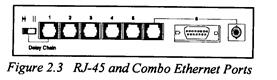
RJ-45 порты
RJ-45 порты расположены на передней панили пронумерованы от 1 до 5.Для подключения LAN сегмента, сервера, или рабочей станции к одному из этих портов используйте витую пару .
    Замечание: 1 порт может быть использован как “гирляндовый “. Для соединения данного концентратора с другими совместимыми концентраторами необходимо использовать кабель витую пару и установить переключатель в положение Замечание: 1 порт может быть использован как “гирляндовый “. Для соединения данного концентратора с другими совместимыми концентраторами необходимо использовать кабель витую пару и установить переключатель в положение
 
( Для подробной информации ссылайтесь на описание ‘“гирляндового порта” приведенного ниже в этой главе).
Комбинированные порты 6-8
Комбинированный порт поддерживает RJ-45, AUI или BNC тип соединений и обеспечивает авто-определение текущего типа используемой среды. Соединение с одним из трех портов будет автоматически запрещать два других. Если вам необходимо подключить волоконно-оптический кабель (10BASE-F), используйте соответствующее MAU подключение для AUI порта.
 Описание аппаратного средства 2-9 Описание аппаратного средства 2-9
SwitchHub-8s Руководство пользователя
“ Гирляндовый ” переключатель
      Этот переключатель расположен с лева от 1 порта. Он используется для разрешения/запрещения гирляндовых функций порта. Для разрешения функции передвиньте переключатель в лево по направлению к символу ( ); для запрещения переместите переключатель Этот переключатель расположен с лева от 1 порта. Он используется для разрешения/запрещения гирляндовых функций порта. Для разрешения функции передвиньте переключатель в лево по направлению к символу ( ); для запрещения переместите переключатель
в право к символу (½½
)
Задняя панель

Переключатель питания
Переключатель расположен далеко справа на задней панели. Используется для ВКЛ /ВЫКЛ электропитания устройства.
Гнездо питания
Переменный ток , напряжение от 100 до 240 вольт , 50, 60 Гц.
Устройство оборудовано универсальным источником питания.
Кнопка Сброс
Эта кнопка расположена между 7 портом и вентилятором на задней панели. Кнопка СБРОС выполняет сброс аппаратного обеспечения.
При этом установки записанные производителями восстанавливаются.
 2-10 Описание аппаратного средства 2-10 Описание аппаратного средства
Глава 5 : Применение
SwitchHub предназначен для обеспечения гибкости при конфигурировании сетевых соединений. SwitchHub может быть использован как простой автономный переключаемый концентратор, или соединяться со стандартными повторительными концентраторами или переключаемыми концентраторами используя различные конфигурации. Некоторые из более распространенных применений SwitchHub изложены в этой главе.
Многопортовый мост
Большинство сетей взаимосвязаны с традиционными 2-портовыми мостами, которые вносят некоторое замедление в нормальное взаимодействие. Для движения которое должно проходить через несколько мостов чтобы достичь приемника это время ожидания может значительно понизить связь. Имея 8 параллельных соединительных портов SwitchHub может сократить большой сетевой комплекс до одного эффективного узла, увеличивая производительность. Сегменты подсоединенные к SwitchHub, больше не должны пересекать базовую сеть. Таким образом достигается почти нулевое время ожидания.
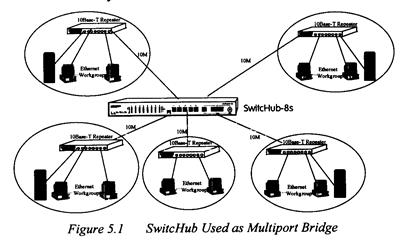
 5-1 5-1
SwitchHub-8s Руководство пользователя
Централизованные файлы-серверы
SwitchHub может быть использован не только для увеличения расширения рабочих групп , но и значительно улучшить производительность сети в многосерверном окружении. SwitchHub параллельные каналы связи позволяют разместить серверы на каждый порт. Это позволяет одновременно поддерживать многократную связь, делать серверы доступными для большинства пользователей и расширить полную производительность. Такая конфигурация позволяет вам также централизовать серверы в один локальный, тем самым делая управление и сопровождение более удобным.
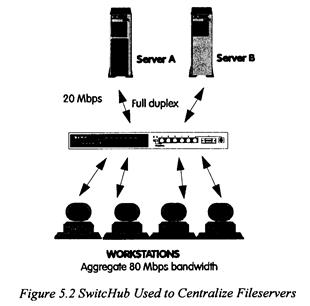
5-2 Применение

SwitchHub-8s Руководство пользователя
Расширенный акселератор
Большинство общих LAN выполнений, используют комбинацию из стандартных повторителей , мостов и маршрутизаторов. Мосты и маршрутизаторы вносят в работу некоторые искажения, что сказывается на полной сетевой мощности. Переход на высокоскоростные LANs типа Token Ring или FDDI не совсем удачный выбор для многих людей. Кроме того это обойдется довольно дорого, с учетом того, что вам придеться заменить все кабели и карты адаптеров, перестроить вашу сеть, не говоря уже об административных издержках. Используя для связи LAN сегментов вместо мостов и маршрутизаторов переключаемые конценраторы, вы сохраняете LAN структуру в которой любой узел может свободно взаимодействовать с любым другим в сети. Для сетевого применения что обычно требуют маршрутизаторы ( например связь несходных типов сетей ), подсоединение концентратора прямо к маршрутизатору может значительно улучшить полную производительность.
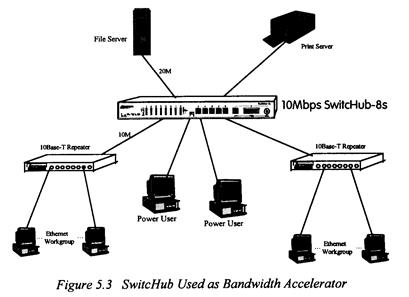
5-2 Применение
|